Gmail je poln nasvetov in trikov, ki vam bodo pomagali kar najbolje izkoristiti e-poštno storitev. Trikov ni vedno lahko najti, a ko boste vedeli, kako do njih dostopati, se boste spraševali, kako jih niste našli prej.
Ko ostanete organizirani, prihranite nekaj dragocenega časa, ki ga lahko uporabite drugje. Nekatere od teh nasvetov je mogoče narediti s preprostim klikom, vendar lahko veliko pomagajo.
Kako najti vsa e-poštna sporočila enega pošiljatelja
Če želite najti vsa e-poštna sporočila določenega pošiljatelja, poiščite eno e-pošto te osebe. Ko najdete e-poštno sporočilo, ga z desno tipko miške kliknite in na dnu kliknite na Poiščite e-pošto od možnosti X.
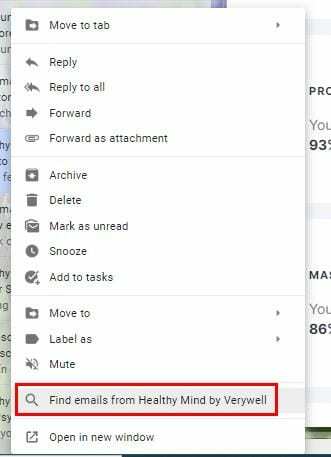
Prvo e-poštno sporočilo na seznamu bo zadnje. Na vrhu e-poštnih sporočil boste videli tudi možnost filtriranja teh e-poštnih sporočil, kot so datum, priloga, osnutki in neprebrana e-poštna sporočila. Če izberete možnost priloge, je na voljo še več možnosti, na primer, kakšne priloge iščete. Izbirate lahko med sliko, PDF in dokumentom.
Kako razvrstiti e-pošto po oznakah
Oznake v Gmailih so kot mape. Če e-poštnim sporočilom dodate posebno oznako, boste lahko v prihodnosti našli vsa ta e-poštna sporočila, ko boste v prihodnosti obiskali to določeno oznako. Ko prejmete e-poštna sporočila, ki sodijo v opis oznake, ki ste jo ustvarili, odprite to e-pošto in kliknite ikono oznake na vrhu.
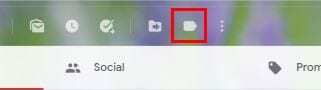
Če si želite ogledati, katera e-poštna sporočila ste shranili v to oznako, kliknite nanjo pod gumbom Sestavi. Če postavite kazalec na vrh nalepke, boste na desni videli pike. S klikom na pike lahko naredite vse vrste sprememb na oznakah.

Lahko na primer spremenite barvo oznake, odstranite oznako, dodate podnalepko, Pokaži, Pokaži, če ni prebrano, Skrij in Uredi. Kako lahko ugotovite, katera e-poštna sporočila imajo posebno oznako? Ko greste v mapo Prejeto, bo oznaka levo od e-pošte in v barvi, ki ste jo dodali.
Kako najti e-pošto, ko se ne morete spomniti imena pošiljatelja
Prej ali slej boste morali odpreti staro e-pošto, vendar se ne boste mogli spomniti pošiljatelja. Veste, za kaj gre v e-pošti, vendar nimate pojma o imenu pošiljatelja. Gmail ima možnost, da vnesete besede, ki se jih spomnite, da vidite, ali se pojavijo v rezultatih iskanja.
Desno od iskalne vrstice boste videli obrnjeno piramido, na katero boste morali klikniti. Prikaže se novo okno z različnimi možnostmi iskanja. Videli boste na primer možnosti, kot sta Vključuje besede in Nima. Kliknite desno od možnosti Vključuje besede in vnesite besede, ki jih vsebuje e-poštno sporočilo, ki ga iščete. Ne pozabite klikniti modrega gumba za iskanje na dnu.
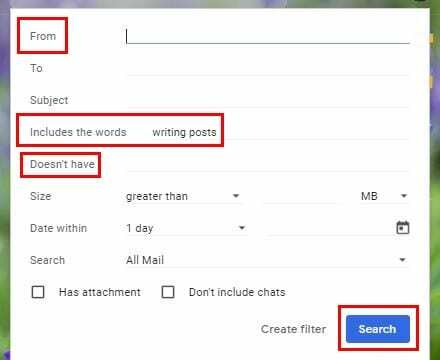
Zaključek
Ko imate na voljo več možnosti iskanja, lažje najdete ta pomembna e-poštna sporočila. Še bolje pa je, da so prej omenjene možnosti iskanja integrirane v Gmail. Ni vam treba namestiti nobenih aplikacij tretjih oseb. Kako iščete svoja e-poštna sporočila?